1、在PS中拖入素材,按快捷键Ctrl+J复制一层,并把复制的图层右击转换为智能对象。
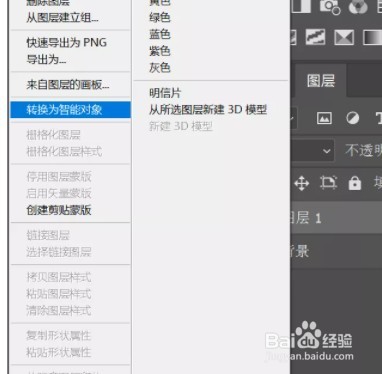
2、对图层1 执行【滤镜—其他—高反差保留滤镜】,弹出调整窗口
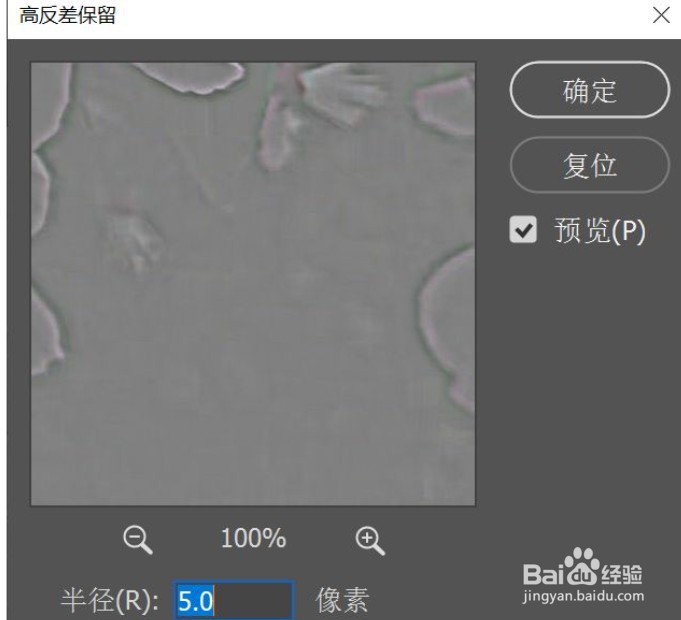
3、对图层1执行【滤镜—锐化—USM锐化】;
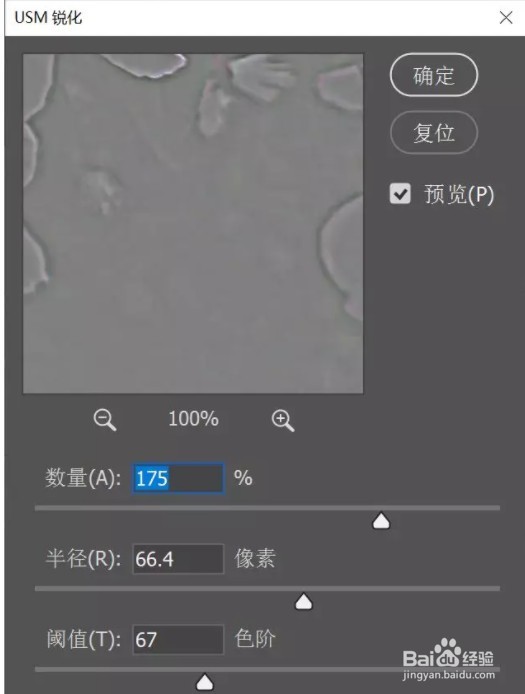
4、调整完成后,单击确定,回到图层面板中,修改图层混合模式为叠加。

5、单击调整图层,选择曲线命令,提亮画面,让图片不那么暗沉

6、按快捷键Ctrl+Alt+Shift+E合并图层,执行【滤镜-Camera Raw滤镜】对图片进行调色。

7、完成

1、在PS中拖入素材,按快捷键Ctrl+J复制一层,并把复制的图层右击转换为智能对象。
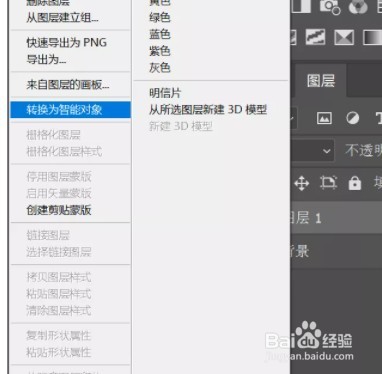
2、对图层1 执行【滤镜—其他—高反差保留滤镜】,弹出调整窗口
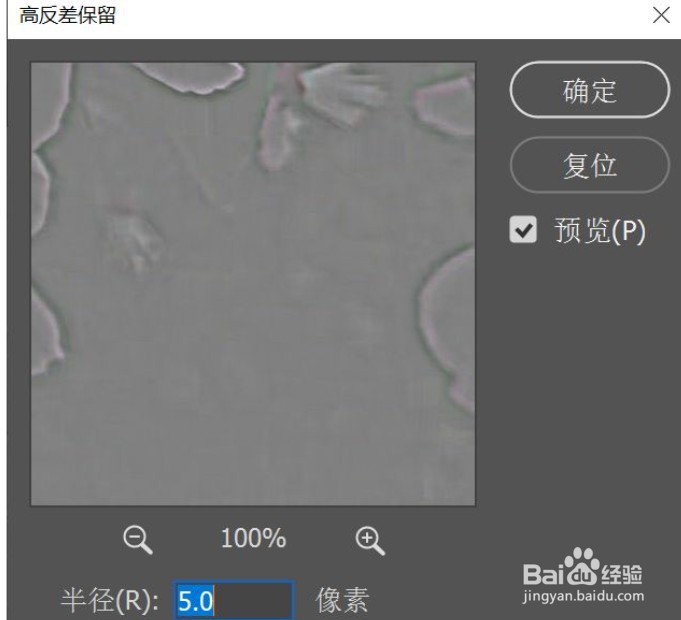
3、对图层1执行【滤镜—锐化—USM锐化】;
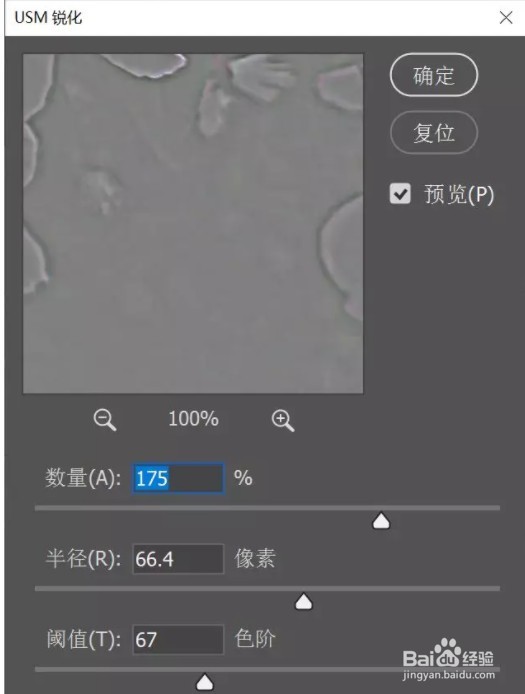
4、调整完成后,单击确定,回到图层面板中,修改图层混合模式为叠加。

5、单击调整图层,选择曲线命令,提亮画面,让图片不那么暗沉

6、按快捷键Ctrl+Alt+Shift+E合并图层,执行【滤镜-Camera Raw滤镜】对图片进行调色。

7、完成
